Le meilleur outil Windows 11 que vous n'utilisez pas (mais que vous devriez) peut désormais se mettre à niveau
Que souhaitez-vous savoir
- Windows Package Manager est un outil de ligne de commande que vous pouvez utiliser pour installer et mettre à niveau des applications à partir de sources partout sur le Web ainsi que du Microsoft Store.
- Le dernier ajout à son arsenal est la possibilité de se mettre à niveau, éliminant ainsi le besoin de quitter la ligne de commande pour le faire.
- Cette fonctionnalité ne s'appliquera pour le moment qu'aux versions stables jusqu'à ce que le Gestionnaire de packages Windows prenne en charge les canaux.
Mon outil préféré sur Windows 11 est le Gestionnaire de packages Windows. J'ai déjà écrit à propos de Le gestionnaire de packages Windows est tellement bon que je n'utiliserai rien d'autre, mais cela continue de s'améliorer tout le temps.
La dernière bonté, telle que communiquée par Demitrius Nelon de Microsoft, c'est que le gestionnaire de packages Windows peut désormais se mettre à niveau.
✅ Mise à niveau de Winget WingetWinGet peut désormais se mettre à niveau. Seules les versions stables seront publiées de cette manière jusqu'à ce que nous ayons un support pour les chaînes.
5 décembre 2023
Voir plus
L'ajout de cette fonctionnalité signifie également que le mise à niveau de Winget --tout La commande intégrera désormais Windows Package Manager si une nouvelle version d’App Installer est disponible.
Seules les versions stables seront publiées de cette manière pour le moment, car il n'y a actuellement aucun support pour les chaînes. Mais cela dit, en lisant entre les lignes, il semblerait que le support des chaînes soit quelque chose de prévu pour l'outil.
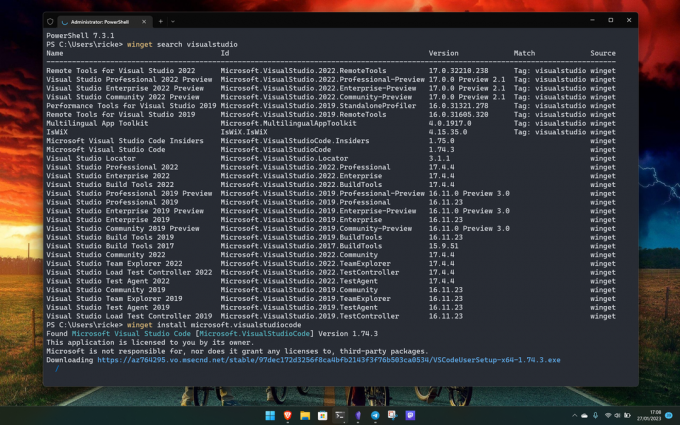
La principale raison pour laquelle je recommande le gestionnaire de packages Windows à tous ceux qui veulent m'écouter est la vitesse. C'est si rapide. Rapide pour trouver vos applications, rapide pour les installer, vous pouvez le démarrer et surtout le laisser tranquille.
Bien sûr, le Microsoft Store peut le faire dans une certaine mesure, mais si vous installez autant de logiciels que moi en dehors du Store, le Gestionnaire de packages Windows est le moyen de le faire. Cette citation de mon article précédent lié ci-dessus montre comment elle s'intègre dans mon flux de travail.
En fin de compte, c’est une question de vitesse. Je suis quelqu'un qui utilise le clavier pour tout lorsque cela est possible. Je passe mes journées à taper, et c'est un bien meilleur flux de travail que de lancer le terminal, de saisir une ou deux commandes courtes et de repartir plutôt que d'aller sur des sites Web ou d'accéder au Store.
Le terminal n'a pas besoin d'être effrayant, et le Gestionnaire de packages Windows est en fait très simple lorsque vous apprenez les commandes de base. Il existe une option d'aide intégrée pour vous guider, mais croyez-moi quand je vous dis qu'il ne faut pas longtemps pour comprendre.
La beauté est que, comme le gestionnaire de packages Windows n'héberge pas réellement les packages lui-même, comme vous le trouverez sur un gestionnaire de packages Linux, vous téléchargez simplement vos applications à partir des sources. Ainsi, au lieu d'aller sur un site Web, de télécharger un fichier .exe, de l'ouvrir et d'exécuter le programme d'installation, vous pouvez demander au Gestionnaire de packages Windows de le faire pour vous. La même chose s'applique à la mise à niveau de toutes ces applications, vous pouvez toutes les faire en même temps avec une seule commande, d'où qu'elles viennent.
Et maintenant, vous n'avez même plus besoin de mettre à jour manuellement l'outil Package Manager lui-même, il se rapproche de plus en plus de la perfection. Frappez le Dépôt GitHub pour vous lancer pour la première fois et essayer !
